macOS Sonoma ist die Weiterentwicklung von macOS Ventura mit neuen, beeindruckenden Funktionen und Highlights, die im Herbst 2023 eingeführt wurde. Es bringt viele neue Funktionen und App-Verbesserungen, die Benutzer und Fans anziehen, die nicht widerstehen können, dieses Update zu installieren, um von diesen neuen Änderungen zu kosten.
Allerdings bringt ein neues Betriebssystem immer neue Funktionen und Probleme gleichzeitig. Typischerweise haben einige Benutzer berichtet, dass ihre Dateien und Ordner nach dem macOS Sonoma-Update verloren gehen, was das Erlebnis mit dem neuen Betriebssystem extrem unangenehm macht!
Nun, lassen Sie sich von diesem Problem nicht überwältigen. Sie können die Dateien und Ordner, die nach dem Update auf macOS Sonoma verschwinden, mit Hilfe dieses Beitrags wiederherstellen!

Warum sind Dateien nach einem macOS Sonoma-Update verloren?
Bevor wir uns damit befassen, wie die verlorenen Dateien nach einem macOS Sonoma-Update wiederhergestellt werden können, müssen wir erst herausfinden, aus welchen Gründen der Dateiverlust verantwortlich gemacht werden sollte:
Versehentliches Löschen. Manchmal führt das versehentliche Löschen von Dateien oder Ordnern vor oder nach dem macOS Sonoma-Update zu Dateiverlust.
Saubere macOS Sonoma-Installation. Anders als bei einem macOS-Upgrade erfordert eine Neuinstallation das vollständige Löschen der Festplatte für eine unvergleichliche Leistung und superschnelle Laufgeschwindigkeit des neuen Betriebssystems, und diese Löschaktion entfernt alle Mac-Dateien und -Ordner von Ihrem Computer.
Betriebssystemfehlfunktion. Wenn das Betriebssystem falsch funktioniert, kann dies zu einem Problem in Form von einem Mac-Update, bei dem alles gelöscht wird führen, und dann gehen alle Ihre Dateien und Ordner verloren.
Unsichere macOS Sonoma-Installer. Einige Mac-Benutzer laden den macOS Sonoma-Installer von Nicht-Apple-Quellen herunter, die potenzielle Viren oder Malware enthalten, die zu einem Verlust von Mac-Dateien führen können, nachdem sie auf macOS Sonoma aktualisiert wurden.
Diese Gründe sind die häufigsten, die wahrscheinlich zu Datenverlust auf einem Mac mit macOS Sonoma führen, und Sie können der 3-2-1-Backupstrategie folgen, um Ihre Dateien sicher und geschützt zu halten, was weiteren Datenverlust effektiv vermeidet.
Wenn Sie unter Datenverlust leiden aufgrund der oben genannten Gründe, teilen Sie bitte diesen Beitrag, um mehr Menschen daran zu erinnern, sie zu vermeiden, falls Datenverlust auftritt.
Wie kann man verlorene Dateien nach einem macOS Sonoma-Update wiederherstellen?
Solange Sie Ihre Mac-Festplatte nicht mit neuen Dateien und Daten überschrieben haben, ist es immer noch möglich, fehlende Dateien von Ihrem Mac wiederherzustellen. Wir sammeln hier alle praktikablen Lösungen, um verlorene Dokumente, Zahlen, Fotos, Videos, Audio usw. nach dem macOS Sonoma-Update wiederherzustellen. Lesen Sie sorgfältig und wählen Sie eine aus, die am besten zu Ihnen passt, um die Datenwiederherstellung durchzuführen.
1. Wiederherstellen verlorener Dateien über iBoysoft Data Recovery Software
Der umfassendste und effektivste Workaround, den wir mit Ihnen teilen möchten, ist die professionelle Datenwiederherstellungssoftware - iBoysoft Data Recovery Software. Auf diese Weise können alle Fälle von Dateiverlust behandelt werden, auf die sich der Mac-Papierkorb, APFS-Snapshots oder die Time Machine-Sicherung spezialisiert hat, und das ist der Grund, warum wir es am meisten empfehlen.
iBoysoft Data Recovery Software ist mit den zuverlässigsten und fortschrittlichsten Festplatten-Scan-Fähigkeiten und Datenwiederherstellungsalgorithmen konfiguriert, die nach Dateispuren auf der Festplatte Bit für Bit und Sektor für Sektor scannen können. Nach gründlichem Festplatten-Scan können Sie die gescannten Ergebnisse vorab überprüfen und dann die gescannten Dateien mit Leichtigkeit wiederherstellen!
Dieses Dienstprogramm unterstützt die Wiederherstellung von Dokumenten, Zahlen, Filmen, Bildern, Videos, Audio, Präsentationen und Notizen von unlesbaren, nicht zugänglichen, formatierten, beschädigten, defekten und sogar ausfallenden Festplatten! Sobald Sie eine Datei nach dem macOS Sonoma-Update verloren haben, sollten Sie alle Schreibvorgänge stoppen und sofort mit der Datenwiederherstellung beginnen!
Wie kann man verlorene Dateien nach einem macOS Sonoma-Update über iBoysoft Data Recovery Software wiederherstellen?
Schritt 1: Laden Sie iBoysoft Data Recovery Software herunter und installieren Sie sie auf einem externen Speichermedium oder auf dem Laufwerk, das nicht unter Datenverlust leidet, oder das die verlorene Datei überschreiben wird, was keine Möglichkeit zur Datenwiederherstellung lässt.
Schritt 2: Starten Sie dann diesen Datenwiederherstellungshelfer und wählen Sie die Festplatte aus, die Dateien verloren hat.
Schritt 3: Klicken Sie anschließend auf Suchen nach verlorenen Daten, um den Festplatten-Scan zu starten. Diese Aktion setzt die Software darauf, nach Spuren verlorener Dateien auf der ausgewählten Festplatte zu suchen.

Schritt 4: Wenn der Festplatten-Scan abgeschlossen ist, können Sie die gescannten Ergebnisse vorab überprüfen, um zu sehen, ob es sich um die gewünschten Dateien handelt und ob sie intakt sind, indem Sie auf Vorschau klicken.

Schritt 5: Wählen Sie als nächstes die Dateien aus, die Sie möchten, und klicken Sie auf Wiederherstellen, um mit der Wiederherstellung der Dateien zu beginnen. Bitte speichern Sie die wiederhergestellten Dateien gut und sichern Sie sie fest, wenn möglich. Eine 3-2-1-Backup-Strategie wird hier empfohlen.
2. Wiederherstellen verlorener Dateien über den Mac Papierkorb
Angenommen Sie löschen einige Dateien nach dem macOS Sonoma Update, sie werden direkt in den Mac Papierkorb verschoben und dort für 30 Tage aufbewahrt. Sie können den Mac Papierkorb aufsuchen, um die gelöschten Dateien zu suchen, bevor er sie leert: greifen Sie auf Mac Papierkorb zu > suchen Sie die gewünschten Dateien > wählen Sie sie aus und klicken Sie auf Wiederherstellen.
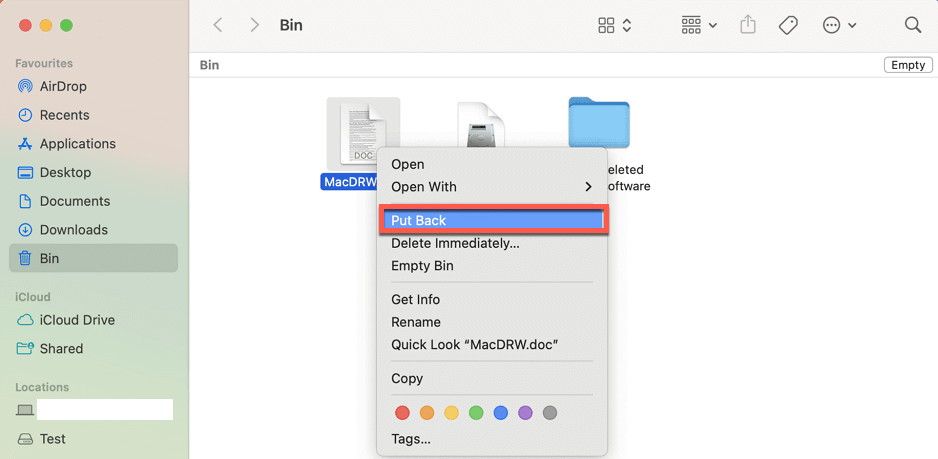
Wenn die Dateien vom Mac Papierkorb geleert sind, können Sie es mit der iBoysoft Data Recovery Software versuchen, um nach Dateien zu scannen.
3. Wiederherstellen verlorener Dateien über APFS-Snapshot
APFS-Snapshot kann den Zustand der Startfestplatte (APFS-formatiert) zu einem bestimmten Zeitpunkt erfassen und alle erfassten Dateien auf der Festplatte aufbewahren. Bei Bedarf können Sie den APFS-Snapshot verwenden, um Ihren Mac auf den Zeitpunkt zurückzusetzen, als die Dateien nicht gelöscht oder verloren wurden.
So können Sie zu einem bestimmten APFS-Snapshot-Punkt zurückkehren, um Dateien mit Hilfe von Time Machine wiederherzustellen:
- Klicken Sie auf das Time Machine-Symbol oben rechts auf Ihrem Bildschirm.
- Wählen Sie Time Machine betreten.
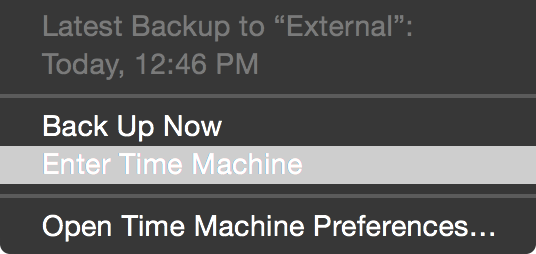
- Suchen Sie nach dem Snapshot-Punkt, der die gewünschten Dateien konserviert.
- Wählen Sie die Daten aus und klicken Sie auf Wiederherstellen.
4. Wiederherstellen verlorener Dateien über das Time Machine-Backup
Wenn Sie eine vollständige Sicherung Ihres Mac-Computers mit Time Machine vor dem Dateiverlust erstellt haben, können Sie mit der Dateiwiederherstellung fortfahren, indem Sie auf das Time Machine-Backup-Laufwerk zugreifen.
- Schließen Sie einfach das Time Machine-Backup-Laufwerk an Ihren Mac-Computer an.
- Wählen Sie durch Klicken auf das obere Time Machine-Symbol in der Apple-Menüleiste Time Machine betreten.
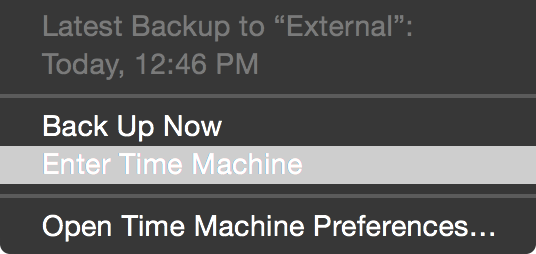
- Klicken Sie auf den auf- und absteigenden Pfeil und finden Sie Ihre gewünschten Daten, speichern Sie sie dann gut.
Wenn Sie erfolgreich verlorene Dateien mit den oben bereitgestellten Methoden wiederhergestellt haben, teilen Sie sie bitte auf Ihren Social-Media-Plattformen, um mehr Menschen zu helfen!
Wie können grau hinterlegte Dateien oder verschwundene Dateien im macOS Sonoma Update repariert werden?
Viele Benutzer haben tatsächlich berichtet, dass nach dem Update des MacBook Pro, MacBook Air, Mac mini usw. auf macOS Sonoma viele Dateien auf dem Mac-Desktop oder innerhalb von Ordnern verschwunden sind und wenn sie von der Spotlight-Suche indiziert werden, grau hinterlegt sind.
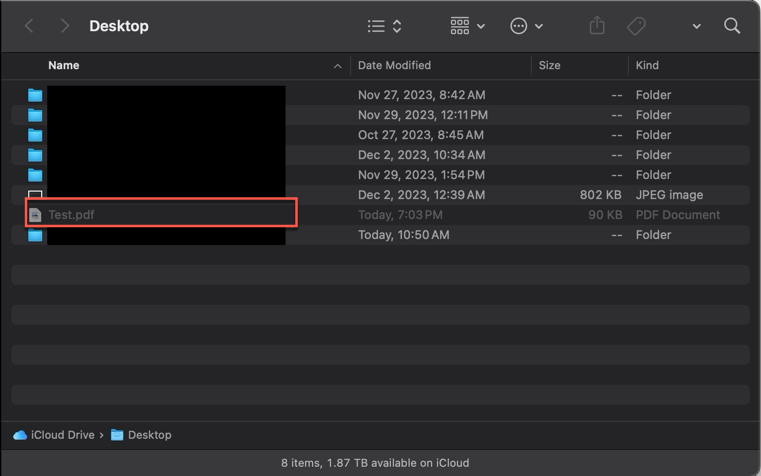
Dieses Problem wird höchstwahrscheinlich durch die iCloud-Synchronisierung verursacht. Angenommen, Sie haben iCloud eingeschaltet, um Ihre Dateien vor dem Upgrade auf macOS Sonoma zu synchronisieren, werden alle Ihre Desktop-Dateien neu organisiert und aus Gründen der Datensicherheit in die Cloud verschoben.
Für die Dateien, die Sie auf dem Mac-Desktop nicht finden können, gehen Sie in den Finder, drücken Sie die Tasten Shift + Command + Punkt zusammen, um versteckte Dateien anzuzeigen, und warten Sie ab, ob grau hinterlegte Dateien zurückkommen oder wiederhergestellt werden.
Alternativ können Sie auf dieses iCloud-Dateiverzeichnis zugreifen, um die verschwundenen Dateien zu finden:
~/Library/Mobile Documents/com~apple~CloudDocs
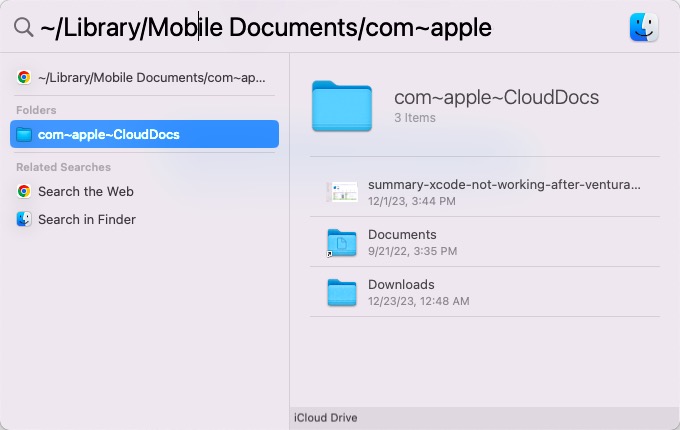
Zusammenfassung
Das Verlieren oder Verschwinden von Dateien nach dem macOS 14-Update ist eine unangenehme Erfahrung, besonders wenn Sie sich darauf vorbereiten, das neu installierte Betriebssystem auf Ihrem Gerät zu testen. Zum Glück sammelt dieser Beitrag 4 funktionierende Methoden, um Ihnen bei der Wiederherstellung der gelöschten oder verlorenen Dateien auf Ihrem Computer zu helfen. Sie können wertvolle Dateien zurückbekommen, wenn Sie jemals einen Datenverlust erlitten haben.
Zusätzlich kann das Einschalten der iCloud-Synchronisierung alle Ihre Dateien in den iCloud-Ordner zur Dateisicherheit in einem macOS-Update versetzen, was dazu führt, dass Desktop-Dateien oder Dateien innerhalb von Ordnern grau hinterlegt sind. Sie können den iCloud-Ordner besuchen, um sie zurück zu verschieben!